En 2016, Apple a introduit la Touch Bar dans son Modèles de MacBook Pro, à tous sauf le modèle de base MacBook Pro 13 pouces. Cependant, réception était mixte. Toutes ces icônes changeantes étaient difficiles à apprendre, et de nombreuses personnes ont constaté qu'elles effleuraient accidentellement la Touch Bar et lançaient toutes sortes de fonctions dont elles ne voulaient pas.
Contenu
- Comment limiter la fonctionnalité de la Touch Bar
- Comment désactiver complètement la Touch Bar
Si vous êtes dans ce bateau, nous pouvons vous aider. Voici quelques moyens efficaces pour limiter ou désactiver la Touch Bar sur votre Mac.
Vidéos recommandées
Comment limiter la fonctionnalité de la Touch Bar
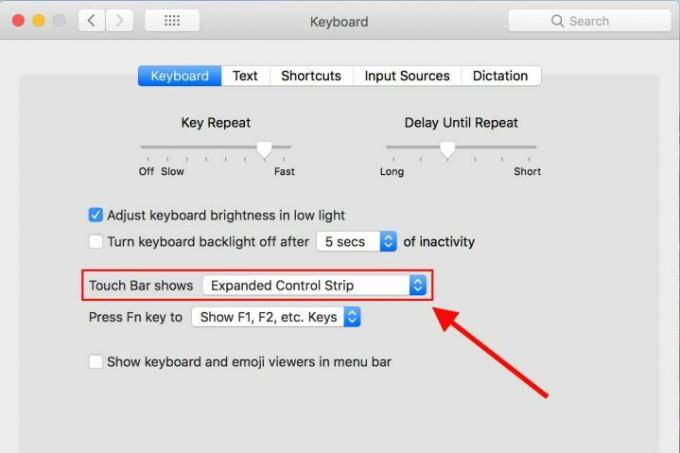
Si vous souhaitez un moyen simple de gérer la Touch Bar, vous pouvez rapidement la figer uniquement sur les commandes de contrôle de base. Dans son état naturel, la Touch Bar passera à des ensembles de commandes uniques pour la plupart des applications que vous ouvrez. Si c’est la principale chose que vous n’aimez pas dans la Touch Bar: toutes ces icônes changeantes que vous n’avez pas le temps de mémoriser ou comprendre - alors vous pouvez désactiver cette partie de la Touch Bar, tout en laissant la barre active pour des modifications simples paramètres.
En rapport
- Les Mac M3 pourraient être lancés cette année – avec un ajout surprenant
- MacBook Air 15 pouces contre MacBook Air 13 pouces: lequel acheter
- Une fuite majeure révèle tous les secrets sur lesquels Apple travaille
Étape 1: Dirigez-vous vers « Préférences Système », l'icône remplie d'engrenages dans le Dock. Une fois là-bas, sélectionnez « Clavier ».
Étape 2: Assurez-vous que vous êtes sur le premier onglet de cette section, celui qui dit « Clavier ». Si vous êtes sur un MacBook Pro avec Touch Bar, vous remarquerez une section supplémentaire dans cette zone spécifiquement pour le Touch Bar. Vous pouvez modifier plusieurs paramètres ici, mais celui que vous souhaitez sélectionner pour ce processus est « Affichages de la Touch Bar ».
Étape 3: Basculez le menu déroulant « Écrans de la Touch Bar » sur « Bande de contrôle étendue ». Cela verrouillera la Touch Bar sur la bande de contrôle donne des fonctions de base comme la luminosité, le volume, le saut de chansons et le fractionnement les fenêtres. La Touch Bar ne basculera vers aucun autre paramètre tant que cette option est activée, quelles que soient les applications que vous utilisez.
Bien entendu, cette option n’est vraiment efficace que si la Touch Bar ne vous dérange pas. Si votre problème avec la Touch Bar est plus physique, comme si vous la frôliez avec vos doigts, passer aux commandes de contrôle uniquement ne vous aidera probablement pas du tout. En fait, cela pourrait aggraver les choses si vous commencez accidentellement à modifier le volume ou la luminosité de votre écran. Pour des problèmes comme celui-ci, il est préférable de consulter notre deuxième option.
Comment désactiver complètement la Touch Bar
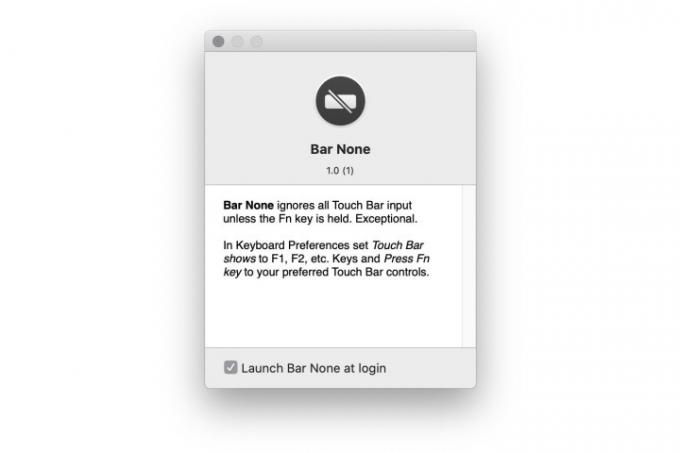
Malheureusement, Apple ne propose pas de moyen de désactiver complètement la TouchBar. Cependant, il existe une application tierce appelée Aucune barre développé par Shaun Inman qui fait exactement cela.
La façon dont cela fonctionne est assez simple. Une fois que vous l'avez installé, Bar None existe dans le menu supérieur et ne permettra pas à la Touch Bar de fonctionner sans que l'utilisateur maintienne FN. Vous bénéficierez d'une protection complète contre les clics involontaires, car Bar None vous oblige à franchir cette étape supplémentaire, garantissant que vous n'utilisez la TouchBar que lorsque vous le souhaitez réellement.
Vous devrez visiter le site Bar None pour accéder au téléchargement de l'application. Ensuite vous modifierez les autorisations de votre Macbook en allant sur Préférences Système > Sécurité et confidentialité > Accessibilité.
Bar None protège contre les clics involontaires du pavé tactile en activant un mode de protection qui limite la sensibilité tout en permettant certaines performances lorsque le programme est en mode par défaut. Si vous souhaitez que votre pavé tactile soit entièrement verrouillé afin qu'il ne reçoive aucune entrée, vous pouvez modifier les paramètres Bar None en accédant à Préférences Système > Clavier. Dans ce mode, votre Touch Bar ne fonctionnera que lorsque vous le lui demanderez.
Nous fournissons un guide utile et complet surcomment télécharger MacOS Big Sur que vous pouvez utiliser pour améliorer les performances de votre Mac.
Recommandations des rédacteurs
- Le MacBook Pro M3 pourrait être lancé plus tôt que prévu
- Meilleures offres MacBook Prime Day: économisez sur MacBook Air et MacBook Pro
- Les puces Intel ont freiné le MacBook Air 15 pouces, selon Apple
- Meilleures offres MacBook: économisez sur MacBook Air et MacBook Pro
- Les MacBook pourraient enfin rattraper les ordinateurs portables Windows de cette manière importante
Améliorez votre style de vieDigital Trends aide les lecteurs à garder un œil sur le monde en évolution rapide de la technologie avec toutes les dernières nouvelles, des critiques de produits amusantes, des éditoriaux perspicaces et des aperçus uniques.




